Hoe automatische verlenging op iPhone uit te schakelen
Gratis de proefversie van een app geprobeerd,toen werden je al snel kosten in rekening gebracht als je bent vergeten de automatische verlengingsfunctie uit te schakelen? Wilt u een product annuleren maar wilt u zeker weten of het automatisch wordt verlengd of niet? Het antwoord op uw vraag is dat u Automatische verlenging moet uitschakelen. Vind nu meer informatie over het annuleren van een app-abonnement en schakel automatische verlenging uit op iPhone 7/7 Plus / 6s / 6s Plus / 6/6 Plus / 5s / 5 of computer om toekomstige facturering in dit bericht te voorkomen.
Deel 1: Schakel Automatische verlenging uit om uw abonnement op iPhone te annuleren
Volg de stappen om Automatische verlenging te annuleren en uw abonnement op uw iPhone, iPad of iPod-apparaat te annuleren.
- Stap 1: Tik eerst op Instellingen op het startscherm van uw iOS-apparaat.
- Stap 2: Veeg omhoog totdat u de optie App en iTunes Stores vindt. Tik vervolgens om te openen.
- Stap 3: Tik op Apple ID bekijken en voer uw wachtwoord in als daarom wordt gevraagd.
- Stap 4: U ziet nu een paneel met Accountinstellingen. Tik op Beheren onder het gedeelte Abonnementen om uw abonnementen te bekijken.
- Stap 5: Tik vervolgens op het abonnement dat u wilt uitschakelen. Informatie over het abonnement, inclusief factuurdatums, wordt weergegeven. U kunt automatische verlengingen uitschakelen door de optie Automatische verlenging uit te schakelen.


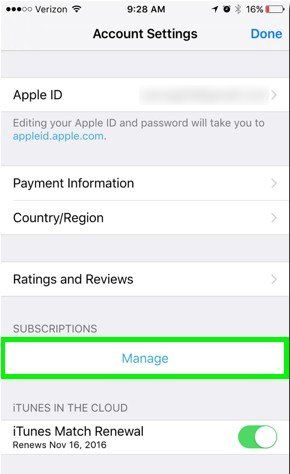

Dat is alles. Uw automatische abonnementverlengingen zijn nu uitgeschakeld.
Deel 2: Hoe iTunes Auto-Renewals op een computer uit te schakelen
Als u geen toegang hebt tot een iPhone, iPad of iPod touch, moet u Auto-Renewals met uw computer uitschakelen. Hieronder vindt u de eenvoudige stappen voor uw referentie:
- Stap 1: Start eerst iTunes door op het iTunes-pictogram op het Dock te klikken. Als u uw bibliotheek ziet, klikt u op iTunes Store op de werkbalk bovenaan in het midden. Klik op de link Account aan de rechterkant van het scherm. Als dit niet het geval is, selecteert u Opslaan in de menubalk bovenaan en klikt u vervolgens op Account bekijken. Als u nog niet bent aangemeld bij de iTunes Store, wordt u nu gevraagd dit te doen.
- Stap 2: Er verschijnt een scherm met uw accountgegevens. Klik onder Instellingen op de koppeling Beheren rechts van Abonnementen.
- Stap 3: Het scherm Abonnementen beheren wordt weergegeven. Klik op de link Bewerken rechts van het abonnement dat u wilt wijzigen.
- Stap 4: Het scherm Abonnement bewerken wordt weergegeven. Klik op het keuzerondje Uit onder het gedeelte Automatische verlenging en bevestig uw selectie.


U hebt nu Automatische verlenging uitgeschakeld.
Extra tips: verwijder advertenties van uw iPhone, iPad of iPod Touch
Naast automatische verlenging zijn iPhone-advertenties dat ooknog een heel irritante kwestie die ons altijd heeft gestoord. Om te genieten van een volledig advertentievrije omgeving, kunt u advertenties van uw apparaat verwijderen met behulp van Tenorshare iCareFone. De functie Ads Remove van Tenorshare iCareFone is bedoeld om in-app advertenties (banners en pop-ups) op iPhone / iPad / iPod touch gratis te blokkeren of te verwijderen. Het is een geweldige functie voor iOS-gebruikers die vervelende advertenties, Google AdSense, iAds, Admob en andere advertentienetwerken willen verwijderen) om te genieten van een volledig advertentievrije omgeving in apps.
- Stap 1: Verbind uw iPhone, iPad of iPod Touch met uw computer via een USB-kabel en klik op "Advertenties verwijderen" in de hoofdinterface.
- Stap 2: Na het scannen worden al uw apps en app-informatie automatisch weergegeven. Selecteer de app (s) die u wilt verwijderen.
- Stap 3: Wanneer alles is ingesteld, klikt u op "Alle advertenties verwijderen" en vervolgens op "Ja" in het pop-upvenster t om in-app adson direct uw iPhone, iPad of iPod touch te blokkeren.
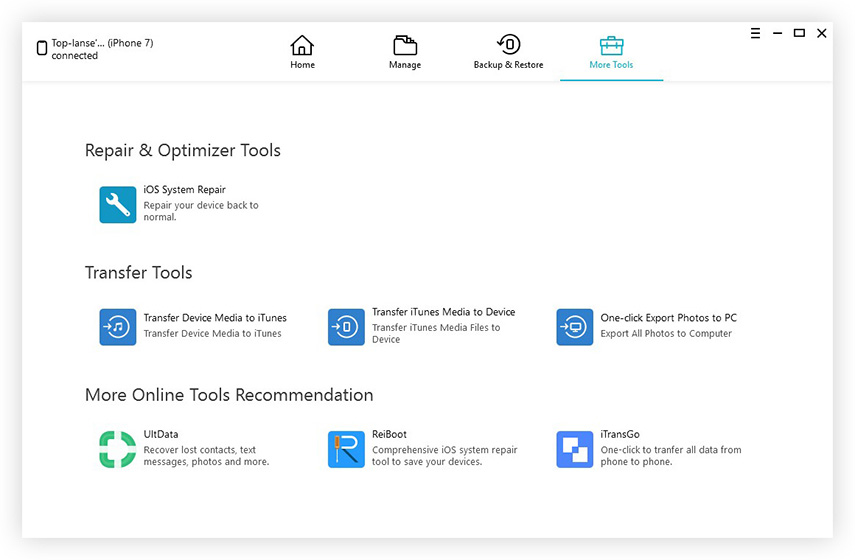

De post omvat drie delen over hoeannuleer automatische vernieuwing op zowel iPhone als computer en begeleid je hoe je vervelende advertenties kunt verwijderen. Als je vrienden en familieleden soortgelijke problemen hebben ondervonden, kun je ze net zo goed aanbevelen om deze methoden uit te proberen.









